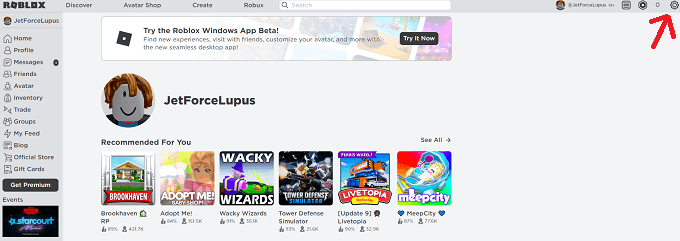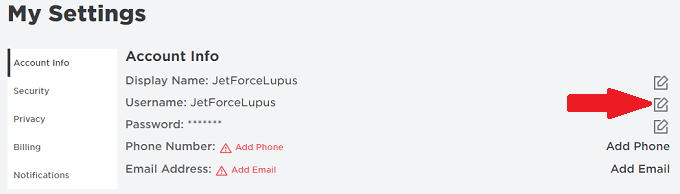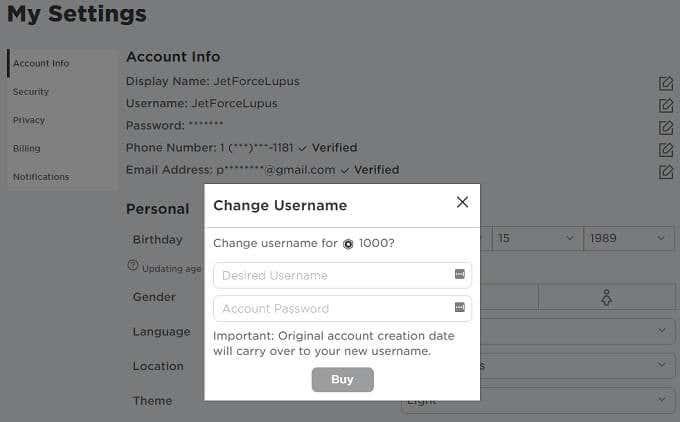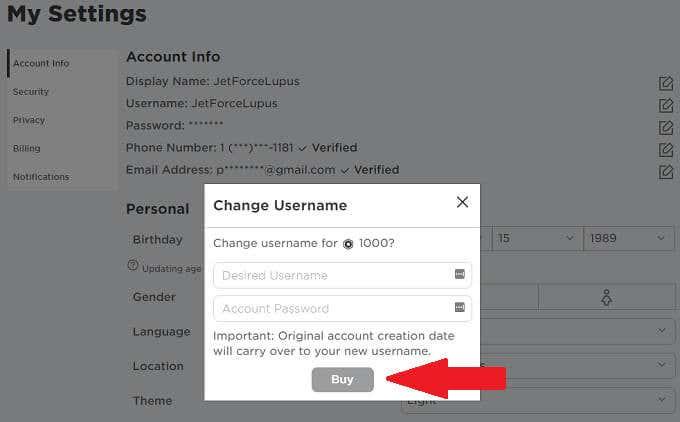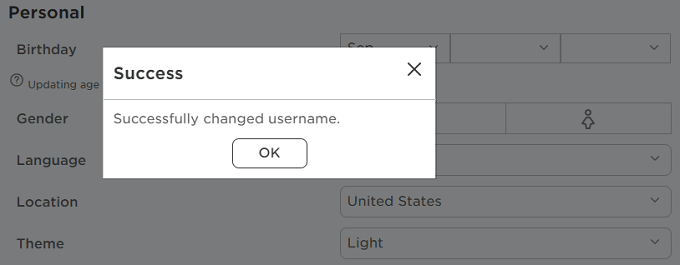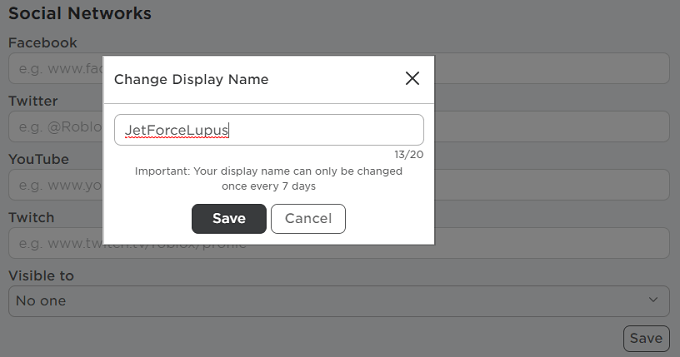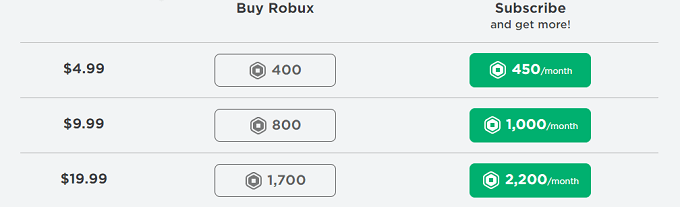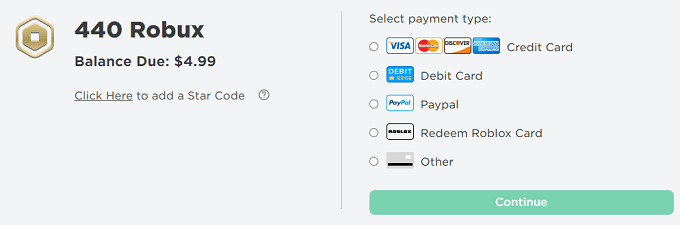Roblox je jednou z najpopulárnejších online hier, najmä medzi mladšími demografickými skupinami . Dáva hráčom možnosť nielen hrať hry, ale aj vytvárať svoje vlastné. Je to platforma na zábavu aj tvorbu.
Keď tvoríte obsah pre ostatných, záleží na vašom mene. Ak ste sa zaregistrovali v službe Roblox a vybrali ste si nešťastné používateľské meno, svoje zobrazované meno môžete kedykoľvek zmeniť. Táto funkcia sa objavila vo februári 2021, ale bola rýchlo stiahnutá, keď ju používatelia začali zneužívať. Teraz sa to vrátilo a môžete to naplno využiť.

Ako zmeniť svoje používateľské meno v Roblox
Roblox je užívateľsky prívetivý a jeho stránka s nastaveniami účtu je dokonalým príkladom. Používateľ môže ľahko pristupovať a vylepšovať príslušné možnosti v účte. Tu je postup, ako zmeniť svoje používateľské meno a zobrazované meno.
- Prihláste sa do Robloxu.
- Vyberte ikonu Nastavenia v pravom hornom rohu a vyberte položku Nastavenia.
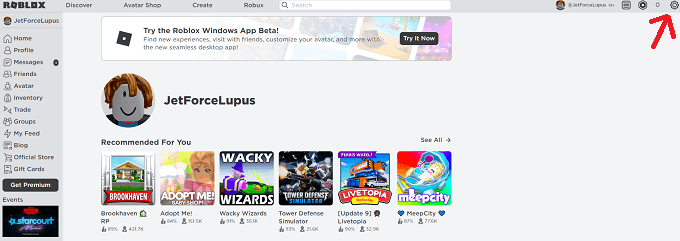
- Vyberte ikonu ceruzky vedľa svojho používateľského mena.
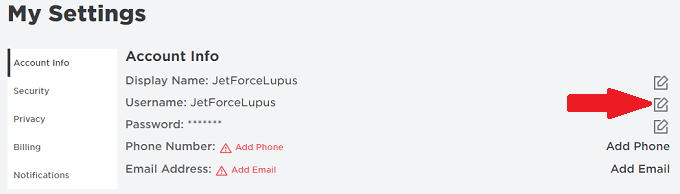
- Ak chcete zmeniť svoje používateľské meno, musíte minúť 1 000 Robox, digitálnu menu hry. Zadajte požadované nové používateľské meno a heslo účtu.
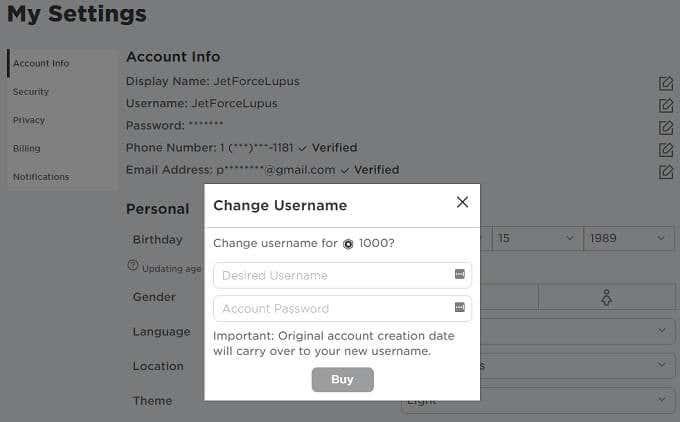
- Vyberte možnosť Kúpiť.
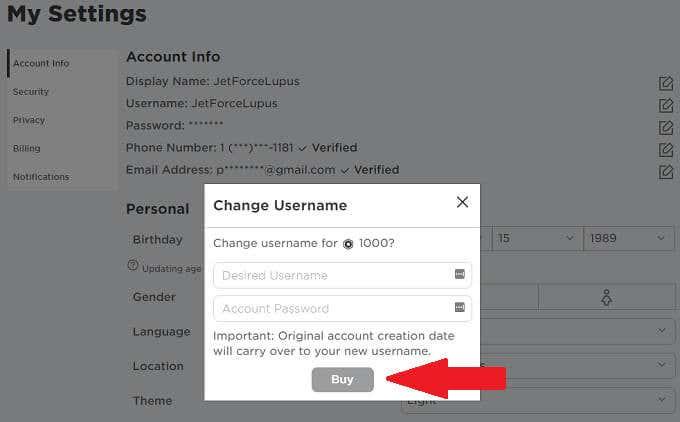
- Ak bude úspešný, zobrazí sa ďalšia výzva s textom Úspešne zmenené používateľské meno. Vyberte položku OK.
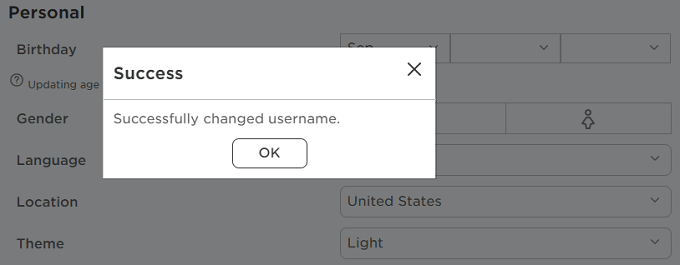
Svoje používateľské meno môžete meniť tak často, ako chcete, ale uvedomte si, že každá zmena stojí 1 000 Robux. V ponuke Nastavenia účtu uvidíte zoznam všetkých vašich predchádzajúcich používateľských mien . Zmena zobrazovaného mena však nič nestojí.
Ako zmeniť svoje zobrazované meno v Robloxe
Vaše zobrazované meno je to, ako vás vidia ostatní hráči v hre. Tento názov si môžete bezplatne zmeniť raz za sedem dní. To umožňuje hráčom vyskúšať si veľa rôznych osobností, kým nenájdu meno, ktoré im najlepšie vyhovuje. Tu je návod.
- Prihláste sa do Robloxu.
- Vyberte ikonu Nastavenia v pravom hornom rohu a vyberte položku Nastavenia.
- Vyberte ikonu ceruzky vedľa zobrazovaného mena.
- Zadajte svoje nové zobrazované meno a vyberte možnosť Uložiť.
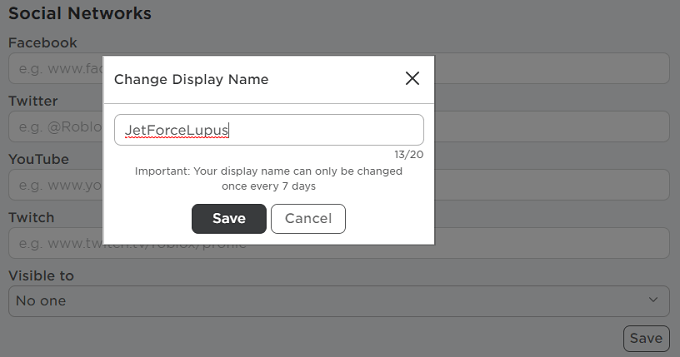
Vaše nové zobrazované meno nahradí vaše staré. Aj keď vaše používateľské meno musí byť jedinečné, vaše zobrazované meno môže byť zdieľané s iným používateľom.
Obmedzenia zmeny mena
Hoci Roblox uľahčuje ľubovoľnú zmenu používateľského mena, musíte mať na pamäti niekoľko obmedzení.
- Nemôžete si vybrať používateľské meno, ktoré používa iný účet.
- Nemôžete vymeniť používateľské mená s alternatívnym účtom.
- Za vykonanie malej zmeny používateľského mena, ako je napríklad zmena veľkých písmen, nedostanete zľavnenú cenu.
- Ostatní hráči môžu stále vidieť vaše predchádzajúce používateľské mená, takže nemôžete zmeniť svoje meno, aby ste sa skryli pred iným hráčom.
- Dátum vytvorenia účtu zostane počas zmien rovnaký.
Aj keď nemôžete pred ostatnými hráčmi skryť svoje predchádzajúce používateľské mená, ich uloženie má Roblox výhodu. Z ponuky môžete ľahko prejsť späť na predchádzajúce používateľské meno, ale majte na pamäti, že bez ohľadu na to to bude stále stáť 1 000 Robux.
Aby boli používateľské mená vhodné, musia prejsť ľudskými a automatickými filtrami. Zatiaľ čo automatické filtre zachytia zjavné obscénnosti, ľudskí recenzenti si všimnú každého, kto sa pokúsi filtre obísť. Ak tak urobíte, môže to mať za následok zákaz.
Ako kúpiť Robux
Robux je digitálna mena vo svete Roblox. Používa sa na zaplatenie za zmeny používateľského mena, ako aj za príslušenstvo pre avatarov a vylepšenia v hre. Existuje niekoľko spôsobov, ako kúpiť túto menu v hre.
- Prihláste sa do Robloxu.
- Vyberte kartu Robux.
- Robux si môžete kúpiť priamo alebo zaplatiť mesačné predplatné, ktoré prináša lepšiu hodnotu. Vyberte jednu z nasledujúcich možností.
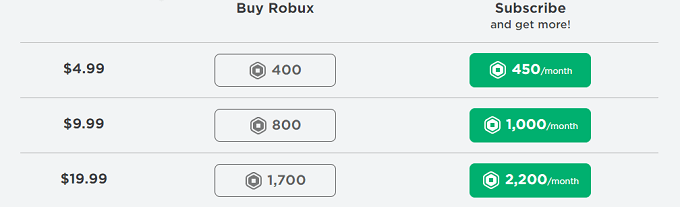
- Vyberte si medzi kreditnou kartou, debetnou kartou, Paypal , darčekovou kartou Roblox alebo inými spôsobmi platby.
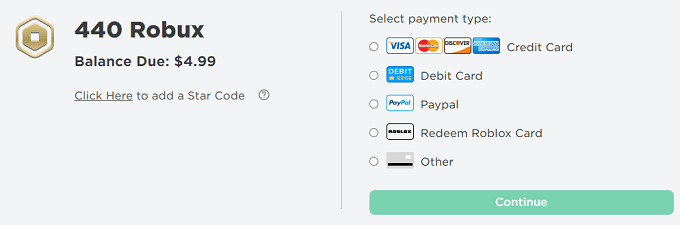
- Vyberte Pokračovať.
Podľa pokynov na obrazovke zadajte informácie o svojej kreditnej karte alebo Paypal a dokončite nákup. Ak sa pokúsite zmeniť svoje používateľské meno a nemáte dostatok Robuxu na uskutočnenie nákupu, ponuka sa vás opýta, či chcete kúpiť potrebné množstvo Robuxu.
Roblox je hra vhodná pre deti; v skutočnosti niektoré prieskumy naznačujú, že viac ako 50 % detí mladších ako 16 rokov hralo Roblox niekedy v minulom roku. Hra je pripravená nahradiť Minecraft a stať sa fenoménom, vďaka čomu sa oplatí vyskúšať.